"Detta kommer att bli den bästa julvideon någonsin!" säger du till dig själv. Du har en iPhone XS, den är inställd på 4K med 24 bilder per sekund och du gör dina bilder som ett proffs. Smart HDR kommer att belysa leenden på ansiktena till dina syskonbarn och syskonbarn, och stabilisering tar hand om dina baksmälla.
"Åh, jag kan inte vänta tills dessa idioter ser detta i sina iMessages, med hjälp av iOS 12 bra Share Back -funktion, ”Tänker du något ofördelaktigt medan du klämmer in en praktisk länk i dina tankar.
Då tar verkligheten tag i dig. Det 5 minuter långa 4K-klippet av änglarna som sliter sig igenom en skogs inslagningspapper är över 1,5 GB. Det finns inget sätt att du kan dela det på dina föräldrars galna internetanslutning. Varför, varför tog du inte 720p? Lyckligtvis är genvägar här för att rädda dagen. På nytt.
Metafo
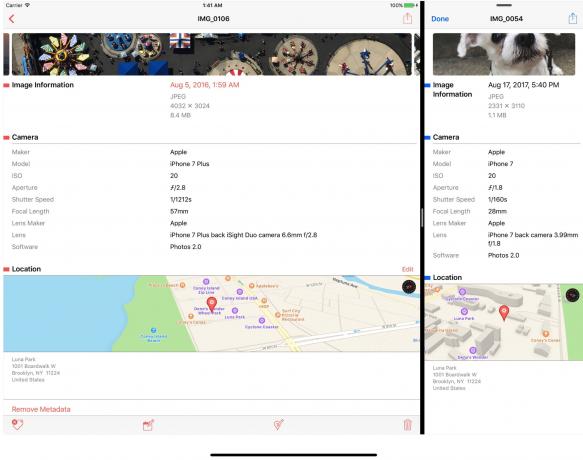
Foto: Metapho
Steg ett är att inte krympa dessa videor. Först vill vi veta vad vi har att göra med. För det är mitt valda verktyg Metapho, en Universal -app som visar dig alla metadata i ett foto eller en video. Vanligtvis använder jag den för att ta bort metadata innan jag delar en bild, men det är också bra för att se metadata.
Du kan använda Metapho inifrån Photos -appen med hjälp av aktiebladet, men även en iPhone XS fastnar och "förbereder" bilden. Mycket bättre är att starta Metapho och bara trycka på bilderna i rutnätet. Du kommer snart att se hur mycket utrymme dina 4K -videor tar upp. Ett fem och en halv minuters 4K 24fps-klipp väger 1,5 GB. Det är alldeles för stort.
Metafo
Pris: Fri
Ladda ner: Metafo från App Store (iOS)
Hur man krymper en video med genvägar
Det här kan vara den kortaste genvägen jag har skrivit om. Ta en titt:
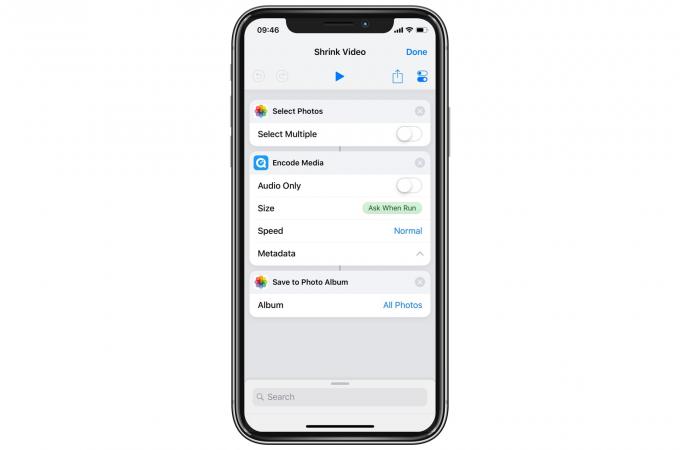
Foto: Cult of Mac
Min Krymp video genväg är konfigurerad för att köras från widgeten Today View. Du skulle kunna kör det från själva fotobiblioteket, men du kommer att hämmas av samma "Förbereda fil" -fördröjning som jag nämnde ovan.
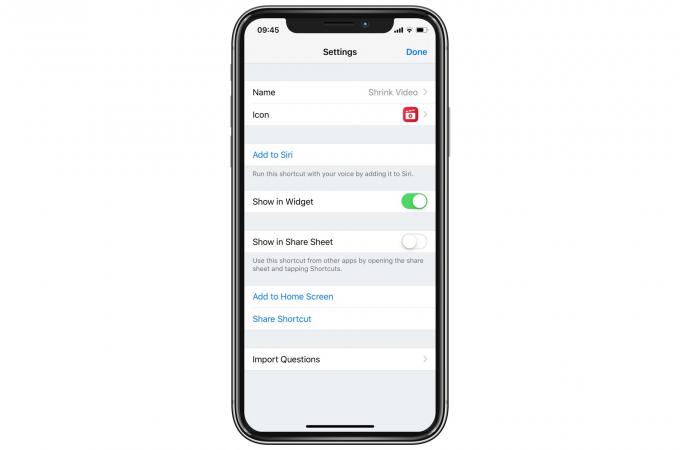
Foto: Cult of Mac
När du kör genvägen öppnas en fotoväljare som låter dig välja flera objekt. Tryck på de videor du vill konvertera och tryck på Klar. Du uppmanas sedan att välja en storlek för den resulterande konverteringen. Om du föredrar kan du ställa in detta steg i förväg. Du kan ha den alltid konvertera till 720p, till exempel.
Jag gillar att välja för varje konvertering, så jag kan skräddarsy den till den slutliga användningen. Om du till exempel droppar till en 13-tums iPad Pro kanske du vill ha en stor video. Om du ska dela videon via WhatsApp är det lilla bäst.
Ta bort det du inte behöver
När du har valt trycker du på klart och videorna konverteras. Det är förvånansvärt snabbt på nyare enheter. Och om du spelar in 4K -video har du förmodligen en nyare enhet.
Resultaten sparas i fotobiblioteket, men om du vill kan du lägga till dem i ett valfritt album.
Och det är allt. Nu, om du stannar här, har du problemet med alla de nya videorna som täpper till din iPhone eller iPad. Överväg att ta bort allt du inte behöver. Och i framtiden kan du bara välja att filma ett mindre klipp till att börja med.

